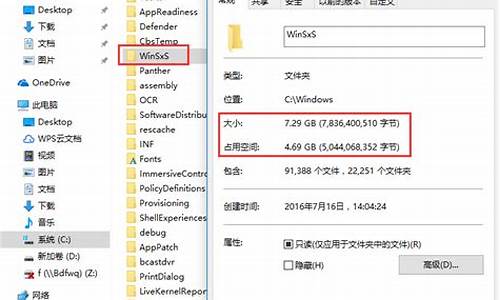1.怎么安装win7的系统 我下载了win7旗舰版32位的系统 要怎么装 啊
2.怎么在WIN732位中安装WIN764位安装版
3.我已下载雨林木风windows7旗舰版32位免激活安装版,但不会安装
4.如何安装win7旗舰版?
5.win7旗舰版32位系统下安装IE10浏览器失败的原因及解决方法
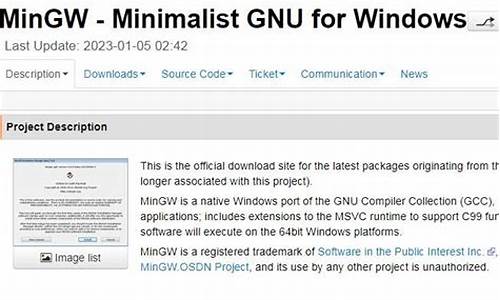
操作简单,但是真要说起来还是挺有难度的。A.需要判断ISO里头的系统是安装版的还是GHOST版的?如果是安装版的,需要刻录成光盘进行安装(硬盘安装稍复杂一些);如果GHOST版的系统,可用WINRAR压缩软件将其解压出来。B。需要判断是WIN764位的系统还是32位的操作系统?CPU是否支持64位系统? 我定你的是GHOST版win7 32位操作系统。一。首先将系统作个备份,并将非常重要的资料都转到U盘。二。到官方网下载个相应的网卡和无线网卡的驱动,然后下载个驱动精灵。三。详细学习一下GHOST软件的用法(自行从网上搜索教程)。四。最好制作个U盘启动盘(自行从网上搜索)。五。将从ISO解压出来的GHOST系统放在D盘(C盘以外的都行)。六。将启动盘插入电脑并启动电脑(如何让U盘优先启动?请自行网上搜索,或可试试在启动过程中按F12),U盘启动盘启动后,可进入WINPE并打开附带的硬盘分区软件对C盘空间进行调整,并将C盘设置成活动分区。七。运行GHOST软件,进行系统安装。在安装过程中最常遇到的问题是蓝屏,导致蓝屏的最主要的两个原因是:1.C盘非活动分区。2.GHOST系统未集成SATA驱动补丁(请自行在网上搜索相关资料)。如果顺利安装完成系统后,部分驱动或全部驱动自动完成安装(示系统或是机器情况而定)。如果没有安装网卡,可将开始备份的网卡驱动安装,并将驱动精灵打开连接网络自动安装驱动。-----------------我是不建议无经验的人安装系统,最好是花个几十块钱到电脑城找人安装。因为,安装系统虽然挺简单的,但在安装过程会遇到较多的问题。我只是大概地说一下,安装的过程。
怎么安装win7的系统 我下载了win7旗舰版32位的系统 要怎么装 啊
可准备好一张系统安装光盘,并通过系统盘安装系统,具体步骤如下:
1. 将系统光盘放入光驱中去;
2. 重启电脑,开机点击ESC键后,通过键盘上的方向键选择DVD光驱启动项,并点击回车键进入系统安装界面;
3. 出现Windows 7 安装界面,首先依次选择为中文(简体),中文(简体,中国),中文(简体)-美式键盘,选择好了点击下一步,点击安装后出现安装程序正在启动;
4. 现在出现协议书,把接受许可条款的勾,勾上了,进行安装;
5. 在出现的选择界面中选择自定义:这里选择第一个分区,类型为系统,再点击下一步(再这之前可以格式我们的第一个分区,在驱动器选项(高级)(A)那里),出现正在安装界面,等待一段时间后,会提醒安装程序正在启动服务;
6. 再提醒重新启动您的计算机后安装过程将继续,这里是全自动的;
7.桌面会出现正在启动、Windows画面,在出现安装程序正在检查性能;
8. 安装安装完成后会出现输入用户名界面,输入用户名,下一步后出现输入密码界面,根据需要确定是否输入密码,然后下一步;
9. 出现要输入密钥,可以输入系统的激活秘钥;
10. 选择仅安装重要的更新,并且调整时间和选择网络;
11. 接着Windows7旗舰版 正在启动,这样就进入了系统;
12.系统安装完成后可前往驱动下载页面下载更新机器的驱动程序
怎么在WIN732位中安装WIN764位安装版
光盘安装win7系统的方法:
先下载win7系统的iso文件到本地硬盘;
准备一张空的DVD、CD光盘,然后刻录Win7(ios的文件格式)到你光盘上;
用大一点的U盘、移动硬盘把旧系统里面的重要文件备份;(如果全盘格式化,这一步忽略)
把刻录好的win7系统盘放入需要重新安装操作系统的光盘驱动器里并启动计算机;
启动过程中按del键进入BIOS设置CD-ROM引导,或者启动过程中按F12键直接选择CD-ROM启动;
出现Windows 7 安装界面,首先依次选择为中文(简体),中文(简体,中国),中文(简体)-美式键盘,选择好了点击下一步,然后点击“现在安装”;
安装程序启动过程中会出现安装协议,把接受许可条款的勾选中;
一直下一步,直到出现分区的界面,这里选择第一个分区,类型为系统,再点击下一步(再这之前可以格式的第一个分区,在驱动器选项(高级)(A)那里);
分区完成以后等待一会,过一会提醒安装程序正在启动服务,再提醒重新启动您的计算机后安装过程将继续,这里是全自动的;
再次重新启动以后取出安装光盘,会自动检测用硬盘引导进入系统,这里出现正在启动Windows画面,安装程序正在检查性能,再看到让设置计算机名称这里输入PC名字(随便取个名字),在点击下一步,密码界面跳过,不要输入,紧接着画面转到输入密钥,如果是正版那就填写,如果不是,就不要填写,后期使用激活工具就可以了。
本地硬盘安装方法:
一般情况下,下载的都是ISO格式的镜像文件,将WIN7的安装包解压出来,用winrar、winzip、7Z、好压、软碟通等等都可以解压;
将这些文件复制到一个非系统盘的根目录下,系统盘大多数都是C盘,而根目录就是某个磁盘,比如F盘双击后进去的界面,一定不要放到文件夹里;
下面就需要一个软件来帮忙了,就是NT6HDD Installer(NT6 HDD Installer百度搜索下载安装这个软件),下载后放到之前存放win7安装文件的盘符的根目录,也就是和win7的安装文件放到一起然后运行,如果用户现在的系统是XP可以选择1,如果是vista或者win7选择2,选择后按回车开始安装,1秒钟左右结束,之后就是重启系统了;
在启动过程中会提示用户选择要启动的操作系统,这时选择新出来的nt6 hdd Installer mode 1选项;
下面就开始安装了:点击现在安装-选择我接受条款-选择自定义安装(第一个很慢很慢)-驱动器选项(高级)-如果想安装双系统,找个非系统的盘符安装,如果只想用WIN7,那就格式化之前的系统盘(之前一定要做好系统盘的备份);
步骤5分区完成后,剩下的步骤都是常规的,按提示完成就可以了。
我已下载雨林木风windows7旗舰版32位免激活安装版,但不会安装
Windows7旗舰版32位安装Win7旗舰版64位需要先满足以下条件:
1、1GHz以上64 位处理器(推荐2GHz以上64位处理器)
2、2G以上内存(推荐4G以上);
3、20GB以上硬盘;
4、显卡:64MB以上,128M是打开Aero的最低配置(推荐有WDDM1.0驱动的支持DirectX 9以上级别的独立显卡)。
满足了上述条件后,再安装WIN7 64位,具体操作如下:
1、将WIN7系统盘插入电脑光驱;
2、开机时按F12键,选择CD/DVD启动;
3、点现在安装;
4、点不获取最新安装更新;
5、勾选我接受许可条款,点下一步;
6、选择升级,然后按系统提示操作即可。
如何安装win7旗舰版?
你可以百度“最简单的WIN7系统安装方法--硬盘安装GHOST win7语音教程(老少皆宜)”是个很详细的
下面的教程是ghost xp的,但是意思都一样步骤都一样
可以使用本地硬盘安装系统,速度最快。不用使用光盘直接本地安装,连光盘和光盘刻录功夫都生下来了,这边我就简单说说了,实在太简单了,下面我们以ghost系统为例:
(1)首先把你想要的系统下载下来并解压
(2)打开“解压出来”的文件夹如下图
(3)安装方式一:运行文件夹里面的“AUTORUN.EXE”选择第一选项的“安装GHOST XP SP3”就可以默认安装了。如下图
(4)安装方式二:运行文件夹里面的“OneKey.EXE”也可以默认C盘路径安装了。直接确定就可以。如下图
(5)以上两种方式都可以顺利安装。这边有几个网友经常提到的小问题要告诉大家。
1:系统解压不能直接解压到C盘,因为我们就是要把系统默认做进C盘的系统盘的,所以解压出来的文件夹不能放到C盘,不然安装不了。你看上面我是解压在“F盘”的,当然除了C盘,其他盘符都可以
2:解压出来的文件夹绝对不能放到“中文文件夹”里面。不然硬盘安装器不能支持中文路径,就造成了部分用户说那个“确定按钮是灰色的“无法点击的结果。就像下图
这个就是因为我把“GhostXP_SP3_33LC_v13.1”文件夹放到“新建文件夹”里面了。而硬盘安装器不能支持中文路径。遇到这种情 况,先关闭硬盘安装器。然后到F盘把“新建文件夹”随便改成非中文形式就可以了,比如:123. 当然了,你不能在硬盘安装器直接修改中文文件夹,看看我的小示范图
其他的就不多说了,确定后会重新启动自动化安装,一般安装时间在5-10分钟!在系统没崩溃之前这个方法是最好的。
win7旗舰版32位系统下安装IE10浏览器失败的原因及解决方法
你好,如果可以使用光盘、U盘、移动硬盘安装操作系统的话:
先将win7旗舰版安装镜像刻录到光盘或者U盘上。
进入BIOS里面,在bios里面设置开机最先读取的设备,默认为电脑硬盘,你可以将他设置为CD-ROM (光盘) 或者 USBFlash Disk(u盘或移动硬盘)
设置优先打开的方法:电脑开机时按 DEL键 或者 F2键 进入BIOS-------选择Advanced BIOS Features------再选First Boot Device 在内部选择CD-ROM(光盘)或者USB-HDD(U盘、移动硬盘)。保存好关闭。重新启动计算机后,你就会发现你选择的设备CD-ROM、或者USB启动优先了。
这时候你就进入了WINDOWS7的安装界面了。按照提示直接就可以安装了。
1、收到提示时按任意键,然后按照显示的说明进行操作
2、在“安装 Windows”页面上,输入语言和其他首选项,然后单击“下一步”
3、在“请阅读许可条款”页面上,如果接受许可条款,请单击“我接受许可条款”,然后单击“下一步”
4、在“您想进行何种类型的安装?”页面上,单击“自定义”
5、在“您想将 Windows 安装在何处?”页面上,单击“驱动器选项(高级)”
单击要更改的分区,接着单击要执行的格式化选项,然后按照说明进行操作
6、完成格式化后,单击“下一步”
7、请按照说明完成 Windows 7 的安装,包括为计算机命名以及设置初始用户帐户
这样你就完成了安装!
记得安装前要备份好文件!
如果你的电脑内存小于4G那么推荐安装32位win7旗舰版。
个人建议去正规渠道下载微软原版安装镜像,使用微软官方的安装镜像安装,相对稳定性,安全性会比在其他渠道获取到的好很多,非原版的镜像是经过篡改过的,内部会被添加广告、插件等等。
为了在win7系统上享受到更快更流畅的浏览体验,用户纷纷更换上IE10浏览器。在安装IE10浏览器时,win7旗舰版32位系统用户反馈安装过程中出现失败问题。这是为什么呢?用户在安装IE10浏览器时,需要检查一下Win7系统条件是否符合安装IE10浏览器。有些系统不具备安装IE10浏览器的安装条件,需要对系统进行更新。下面小编就跟大家分享下安装IE10浏览器失败的原因及解决方法!
1、在Win7系统上右击桌面上“计算机”,选择“属性”选项;
2、在系统属性面板上查看系统版本信息,查看是否为WindowsSP1,如果不是,则无法安装IE10浏览器;
3、在系统面板上,查看是否显示ServicePack1;
4、如果要将win7旗舰版32位系统升级SP1,找到补丁下载安装;
5、升级为SP1后,点击Win7开始菜单“控制面板”;
6、在控制面板上依次展开“系统和安全”-“Windows更新”;
7、在Windows更新中,选择检查更新。
以上就是win7旗舰版32位系统下安装IE10浏览器失败的原因及解决方法,有安装IE10浏览器失败的用户,不妨参考下本教程,希望对大家有所帮助!